
Nilalaman
- Mga hakbang
- Paraan 1 ng 5: Sa Windows
- Paraan 2 ng 5: Sa Mac OS X
- Paraan 3 ng 5: Paano i-reset ang mga setting ng wika sa Windows
- Paraan 4 ng 5: Paano I-reset ang Mga Kagustuhan sa Wika sa Mac OS X
- Paraan 5 ng 5: Paano I-reset ang Mga Setting ng Wireless ng Apple Wireless
- Mga Tip
- Mga babala
Ipapakita sa iyo ng artikulong ito kung paano i-reset ang mga kagustuhan sa keyboard sa isang Windows at Mac OS X computer. Upang magawa ito, maaari mong ibalik ang mga kagustuhan sa keyboard sa kanilang mga default na setting. Maaari mo ring baguhin ang setting ng wika kung ang keyboard ay walang ilang mga character.
Mga hakbang
Paraan 1 ng 5: Sa Windows
Buksan ang start menu at sa uri ng search bar tagapamahala ng aparato... Hahanapin nito ang Device Manager, na magagamit mo upang i-reset ang iyong mga accessories sa computer.
- 1
- Kung hindi ka pinapayagan ng iyong keyboard na magpasok ng isang pangalan ng programa, mag-scroll pababa, mag-click sa folder ng Windows, i-click ang Control Panel, buksan ang menu ng View at piliin ang Malalaking Mga Icon (sa halip na Kategoryang), at pagkatapos ay i-click ang Device Manager.
 2 I-click ang "Device Manager"
2 I-click ang "Device Manager"  . Nasa tuktok ito ng Start menu.
. Nasa tuktok ito ng Start menu. 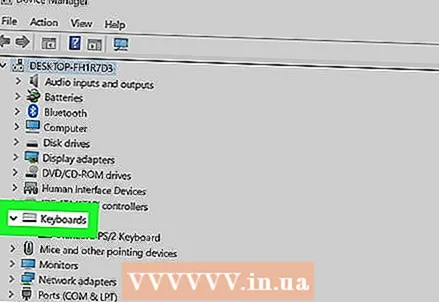 3 Mag-scroll pababa at palawakin ang seksyon Keyboard. Upang magawa ito, mag-click sa icon
3 Mag-scroll pababa at palawakin ang seksyon Keyboard. Upang magawa ito, mag-click sa icon  sa kaliwa ng Keyboard.Ang isang listahan ng mga keyboard na konektado sa iyong computer ay bubukas.
sa kaliwa ng Keyboard.Ang isang listahan ng mga keyboard na konektado sa iyong computer ay bubukas. 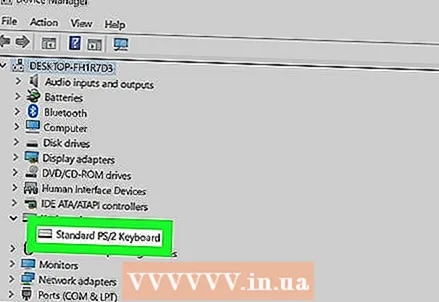 4 Piliin ang keyboard na nais mong i-reset. Upang magawa ito, mag-click sa pangalan ng keyboard.
4 Piliin ang keyboard na nais mong i-reset. Upang magawa ito, mag-click sa pangalan ng keyboard. - Dito maaari mo ring i-highlight ang wireless keyboard.
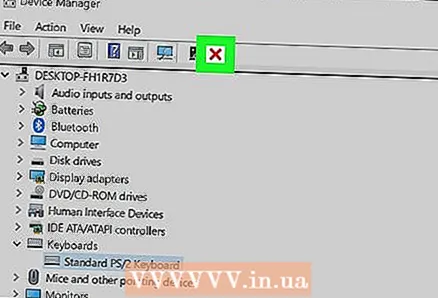 5 Mag-click sa icon na "Tanggalin". Mukhang isang pulang X sa tuktok ng bintana.
5 Mag-click sa icon na "Tanggalin". Mukhang isang pulang X sa tuktok ng bintana.  6 Mag-click sa Ookapag na-prompt. Ang keyboard ay tinanggal mula sa Device Manager.
6 Mag-click sa Ookapag na-prompt. Ang keyboard ay tinanggal mula sa Device Manager. 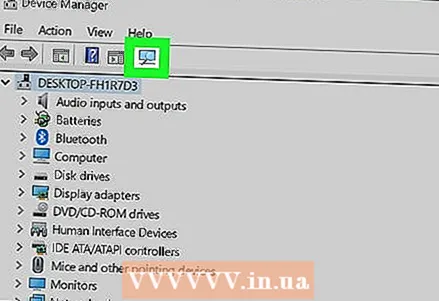 7 I-click ang I-update ang Pag-configure ng Hardware. Ito ay isang hugis ng monitor na icon sa kanang itaas na bahagi ng window ng Device Manager. Lilitaw ulit ang keyboard sa Device Manager.
7 I-click ang I-update ang Pag-configure ng Hardware. Ito ay isang hugis ng monitor na icon sa kanang itaas na bahagi ng window ng Device Manager. Lilitaw ulit ang keyboard sa Device Manager. 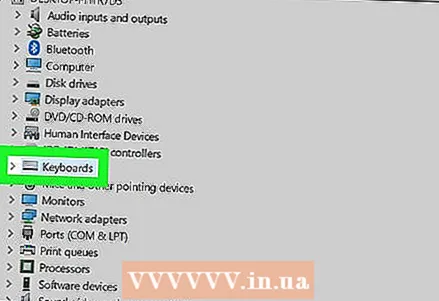 8 I-highlight muli ang keyboard. Upang magawa ito, mag-click sa pangalan ng keyboard.
8 I-highlight muli ang keyboard. Upang magawa ito, mag-click sa pangalan ng keyboard.  9 Mag-click sa I-update ang Mga Driver. Ang icon na rektanggulo na ito na may isang paitaas na nakaturo na arrow ay nasa tuktok ng window.
9 Mag-click sa I-update ang Mga Driver. Ang icon na rektanggulo na ito na may isang paitaas na nakaturo na arrow ay nasa tuktok ng window. 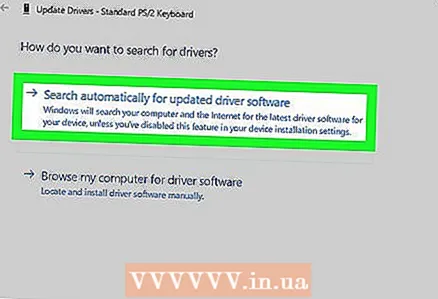 10 Mag-click sa Awtomatikong maghanap para sa na-update na mga driver. Ito ang unang pagpipilian sa pop-up window. Magsisimulang maghanap ang Windows ng mga bagong driver ng keyboard.
10 Mag-click sa Awtomatikong maghanap para sa na-update na mga driver. Ito ang unang pagpipilian sa pop-up window. Magsisimulang maghanap ang Windows ng mga bagong driver ng keyboard. 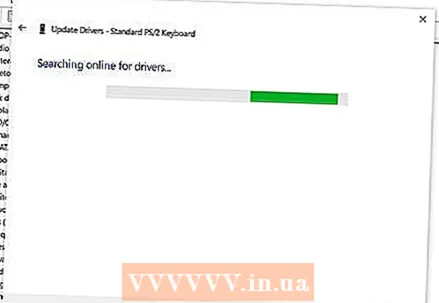 11 Mag-install ng mga bagong driver. Kung ang mga bagong driver ay magagamit para sa iyong keyboard, awtomatiko silang mai-install.
11 Mag-install ng mga bagong driver. Kung ang mga bagong driver ay magagamit para sa iyong keyboard, awtomatiko silang mai-install. - Kung walang mga bagong driver, i-click ang Isara sa kanang ibabang sulok ng window kapag na-prompt.
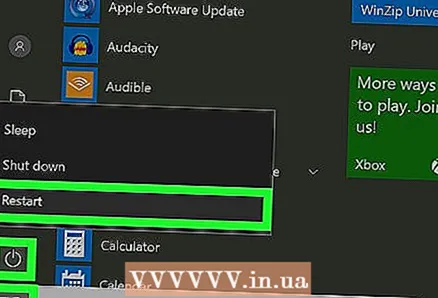 12 I-reboot ang iyong computer. Buksan ang start menu, mag-click sa icon
12 I-reboot ang iyong computer. Buksan ang start menu, mag-click sa icon  , at pagkatapos ay i-click ang I-restart. Kapag nag-restart ang computer, i-reset ang mga setting ng keyboard.
, at pagkatapos ay i-click ang I-restart. Kapag nag-restart ang computer, i-reset ang mga setting ng keyboard.
Paraan 2 ng 5: Sa Mac OS X
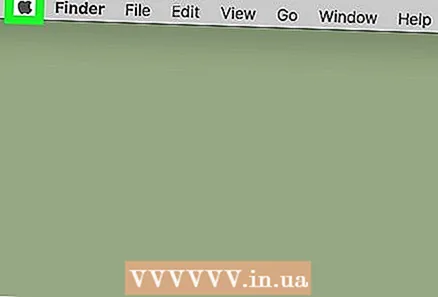 1 Buksan ang menu ng Apple
1 Buksan ang menu ng Apple  . Mag-click sa logo ng Apple sa kaliwang sulok sa itaas ng screen. Magbubukas ang isang dropdown menu.
. Mag-click sa logo ng Apple sa kaliwang sulok sa itaas ng screen. Magbubukas ang isang dropdown menu.  2 Mag-click sa Mga setting ng system. Malapit ito sa tuktok ng drop-down na menu.
2 Mag-click sa Mga setting ng system. Malapit ito sa tuktok ng drop-down na menu.  3 Mag-click sa Keyboard. Ang icon na hugis keyboard na ito ay nasa ilalim ng window ng Mga Kagustuhan sa System.
3 Mag-click sa Keyboard. Ang icon na hugis keyboard na ito ay nasa ilalim ng window ng Mga Kagustuhan sa System.  4 Mag-click sa tab Keyboard. Nasa itaas na kaliwang sulok ng window.
4 Mag-click sa tab Keyboard. Nasa itaas na kaliwang sulok ng window.  5 Mag-click sa Mga modifier key. Nasa ibabang kanang bahagi ng window.
5 Mag-click sa Mga modifier key. Nasa ibabang kanang bahagi ng window. 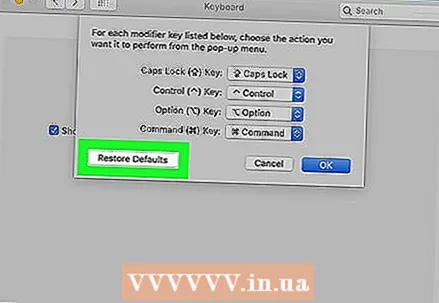 6 Mag-click sa Mga default na setting > OK lang. Nasa ibabang kaliwang sulok ng window. Lahat ng mga setting ng key ng modifier (halimbawa, mga key ⌘ Utos).
6 Mag-click sa Mga default na setting > OK lang. Nasa ibabang kaliwang sulok ng window. Lahat ng mga setting ng key ng modifier (halimbawa, mga key ⌘ Utos).  7 Pumunta sa tab Text. Nasa taas ito ng bintana.
7 Pumunta sa tab Text. Nasa taas ito ng bintana. 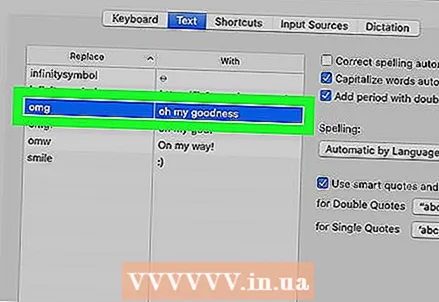 8 Piliin ang keyboard shortcut na nais mong alisin. Mag-click sa keyboard shortcut sa kaliwang bahagi ng window.
8 Piliin ang keyboard shortcut na nais mong alisin. Mag-click sa keyboard shortcut sa kaliwang bahagi ng window.
Mag-click sa -. Ang pindutan na ito ay nasa ibaba ng listahan ng mga keyboard shortcuts. Tatanggalin ang napiling kumbinasyon.
Sa isang tala: gawin ito para sa bawat keyboard shortcut na nais mong alisin.
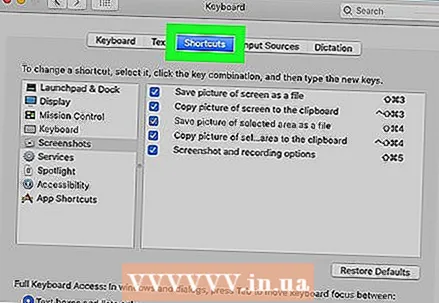 1 Mag-click sa tab Mga Shortcut sa Keyboard. Nasa taas ito ng bintana.
1 Mag-click sa tab Mga Shortcut sa Keyboard. Nasa taas ito ng bintana. 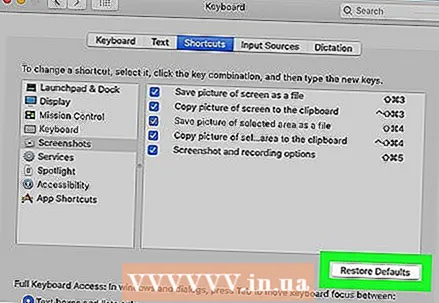 2 Mag-click sa Mga default na setting. Nasa kanang-ibabang sulok ng window. Ang default na mga shortcut sa keyboard ng teksto ay maibabalik.
2 Mag-click sa Mga default na setting. Nasa kanang-ibabang sulok ng window. Ang default na mga shortcut sa keyboard ng teksto ay maibabalik. 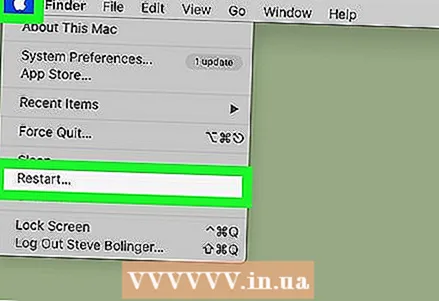 3 I-reboot ang iyong computer. Buksan ang menu ng Apple, i-click ang I-restart, at pagkatapos ay i-click ang I-restart kapag na-prompt. Kapag nag-restart ang computer, dapat na gumana nang maayos ang keyboard.
3 I-reboot ang iyong computer. Buksan ang menu ng Apple, i-click ang I-restart, at pagkatapos ay i-click ang I-restart kapag na-prompt. Kapag nag-restart ang computer, dapat na gumana nang maayos ang keyboard.
Paraan 3 ng 5: Paano i-reset ang mga setting ng wika sa Windows
 1 Buksan ang start menu
1 Buksan ang start menu  . Mag-click sa logo ng Windows sa ibabang kaliwang sulok ng screen.
. Mag-click sa logo ng Windows sa ibabang kaliwang sulok ng screen. 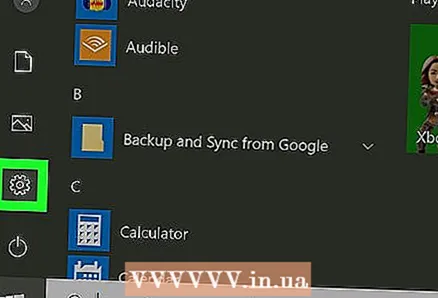 2 I-click ang "Mga Pagpipilian"
2 I-click ang "Mga Pagpipilian"  . I-click ang icon na hugis-gear sa ibabang kaliwang bahagi ng Start menu.
. I-click ang icon na hugis-gear sa ibabang kaliwang bahagi ng Start menu. 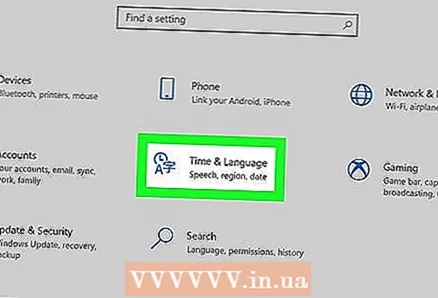 3 Mag-click sa Oras at wika. Ito ay isang hugis ng orasan na icon sa gitna ng screen.
3 Mag-click sa Oras at wika. Ito ay isang hugis ng orasan na icon sa gitna ng screen.  4 Pumunta sa tab Rehiyon at wika. Nasa kaliwang bahagi ito ng pahina.
4 Pumunta sa tab Rehiyon at wika. Nasa kaliwang bahagi ito ng pahina. 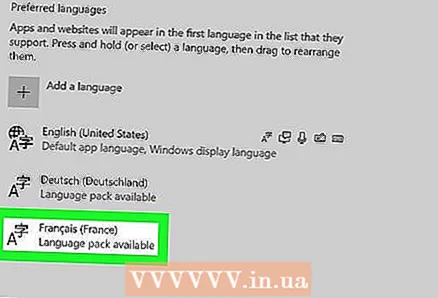 5 Piliin ang Wika. Piliin ang wikang nais mong alisin.
5 Piliin ang Wika. Piliin ang wikang nais mong alisin. 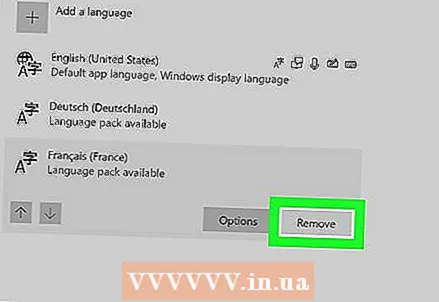 6 Tanggalin ang wika. I-click ang Alisin sa ilalim ng naka-highlight na wika.
6 Tanggalin ang wika. I-click ang Alisin sa ilalim ng naka-highlight na wika. 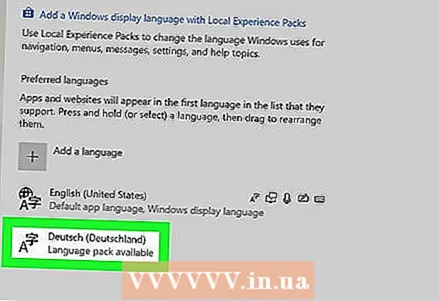 7 Baguhin ang default na wika. Piliin ang default na wika at pagkatapos ay i-click ang Itakda bilang default.
7 Baguhin ang default na wika. Piliin ang default na wika at pagkatapos ay i-click ang Itakda bilang default.
Paraan 4 ng 5: Paano I-reset ang Mga Kagustuhan sa Wika sa Mac OS X
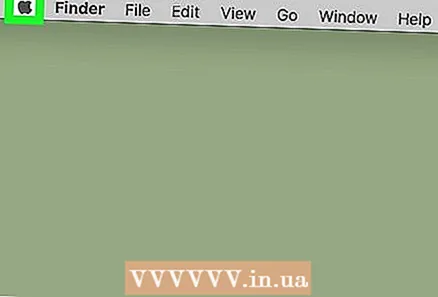 1 Buksan ang menu ng Apple
1 Buksan ang menu ng Apple  . Mag-click sa logo ng Apple sa kaliwang sulok sa itaas ng screen. Magbubukas ang isang dropdown menu.
. Mag-click sa logo ng Apple sa kaliwang sulok sa itaas ng screen. Magbubukas ang isang dropdown menu.  2 Mag-click sa Mga setting ng system. Nasa drop-down na menu ito.
2 Mag-click sa Mga setting ng system. Nasa drop-down na menu ito. 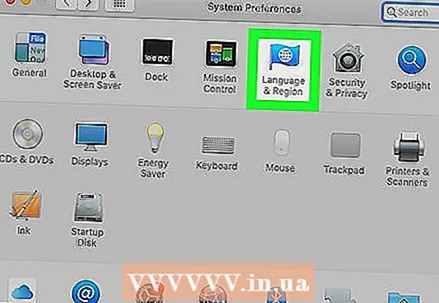 3 Mag-click sa Wika at Rehiyon. Mahahanap mo ang opsyong ito sa tuktok ng window ng Mga Kagustuhan sa System.
3 Mag-click sa Wika at Rehiyon. Mahahanap mo ang opsyong ito sa tuktok ng window ng Mga Kagustuhan sa System. 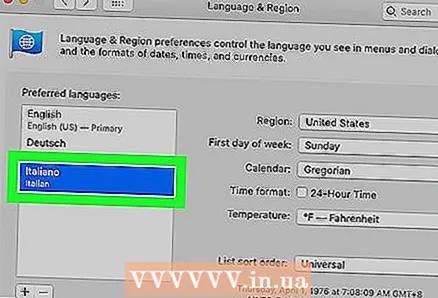 4 Piliin ang wikang nais mong alisin. Gawin ito sa kaliwang pane ng window.
4 Piliin ang wikang nais mong alisin. Gawin ito sa kaliwang pane ng window.  5 Mag-click sa -. Ang pindutan na ito ay matatagpuan sa ibaba ng listahan ng mga wika. Tatanggalin ang naka-highlight na wika.
5 Mag-click sa -. Ang pindutan na ito ay matatagpuan sa ibaba ng listahan ng mga wika. Tatanggalin ang naka-highlight na wika. - Ang unang wika sa listahan ay ang default na wika. Upang baguhin ang wikang ito, i-drag ang isa pang wika sa unang linya ng listahan.
Paraan 5 ng 5: Paano I-reset ang Mga Setting ng Wireless ng Apple Wireless
 1 Patayin ang keyboard. Sa keyboard, pindutin nang matagal ang power button nang hindi bababa sa tatlong segundo.
1 Patayin ang keyboard. Sa keyboard, pindutin nang matagal ang power button nang hindi bababa sa tatlong segundo. 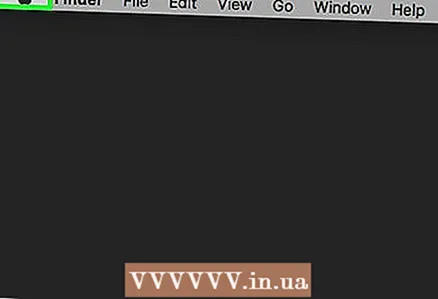 2 Buksan ang menu ng Apple
2 Buksan ang menu ng Apple  . Mag-click sa logo ng Apple sa kaliwang sulok sa itaas ng screen. Magbubukas ang isang dropdown menu.
. Mag-click sa logo ng Apple sa kaliwang sulok sa itaas ng screen. Magbubukas ang isang dropdown menu. 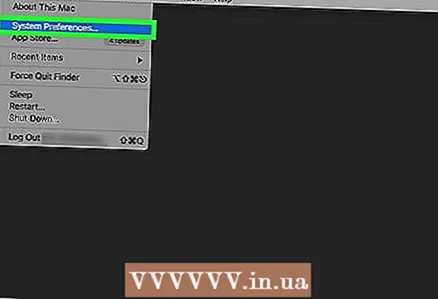 3 Mag-click sa Mga setting ng system. Malapit ito sa tuktok ng drop-down na menu.
3 Mag-click sa Mga setting ng system. Malapit ito sa tuktok ng drop-down na menu. 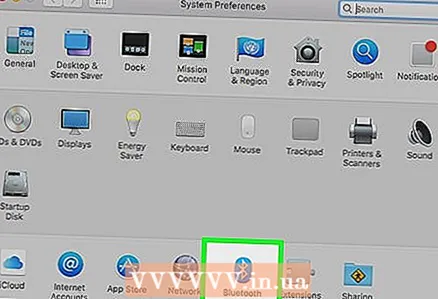 4 Mag-click sa Bluetooth. Ang icon na ito
4 Mag-click sa Bluetooth. Ang icon na ito  na matatagpuan sa gitna ng window ng Mga Kagustuhan sa System.
na matatagpuan sa gitna ng window ng Mga Kagustuhan sa System. - Kung naka-off ang Bluetooth, i-click ang I-on ang Bluetooth sa kaliwang bahagi ng window.
 5 Pindutin nang matagal ang power button sa iyong keyboard. Huwag pakawalan ang pindutan kapag nakabukas ang keyboard.
5 Pindutin nang matagal ang power button sa iyong keyboard. Huwag pakawalan ang pindutan kapag nakabukas ang keyboard. 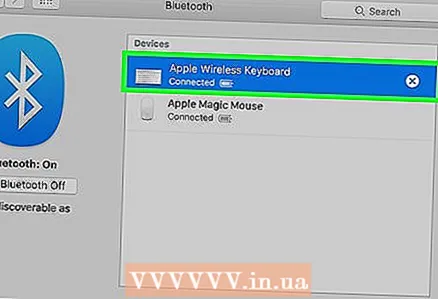 6 Pumili ng isang keyboard. Habang pinipigilan ang power button, mag-click sa pangalan ng keyboard sa menu ng Bluetooth.
6 Pumili ng isang keyboard. Habang pinipigilan ang power button, mag-click sa pangalan ng keyboard sa menu ng Bluetooth.
Bitawan ang power button kapag sinenyasan para sa isang code. Pakawalan ang power button sa lalong madaling hilingin sa iyo ng system na ipasok ang code sa pagpapares ng aparato.
Sa isang tala: Kung hindi mo kailangang maglagay ng isang code sa pagpapares at ang keyboard ay awtomatikong konektado sa iyong computer, bitawan ang power button at laktawan ang susunod na hakbang.
 1 Ipasok ang code sa pagpapares. Ipasok ang iyong keyboard code, pagkatapos ay pindutin ⏎ Bumalik... Ang keyboard ay kumokonekta sa computer.
1 Ipasok ang code sa pagpapares. Ipasok ang iyong keyboard code, pagkatapos ay pindutin ⏎ Bumalik... Ang keyboard ay kumokonekta sa computer.
Mga Tip
- Kung ang keyboard ay pinatatakbo ng baterya, gamitin ang mga baterya na inirekumenda ng gumagawa ng keyboard.
Mga babala
- Kung na-reset mo ang iyong mga kagustuhan sa keyboard, maaari mong ayusin ang mga problema sa keyboard, ngunit maaari mo ring mawala ang lahat ng mga pasadyang kagustuhan sa keyboard.



